win11系统怎么禁用Superfetch服务
2023-10-25 08:15:01
Superfetch也被叫做SysMain,这个服务会记录用户打开应用程序的模式,并且预先将它们加载到内存中节省时间,不过最近有位win11系统用户在使用电脑的过程当中,发现Superfetch服务会占用系统的资源,所以想要将其禁用,但是不知道怎么操作,那么win11系统怎么禁用Superfetch服务呢?下面u启动u盘启动盘制作工具为大家分享win11系统禁用Superfetch服务的操作教程。
禁用Superfetch服务方法:
1、按Windows+S启动“搜索”菜单,在顶部的文本字段中输入“服务”,然后单击相关搜索结果。如图所示:
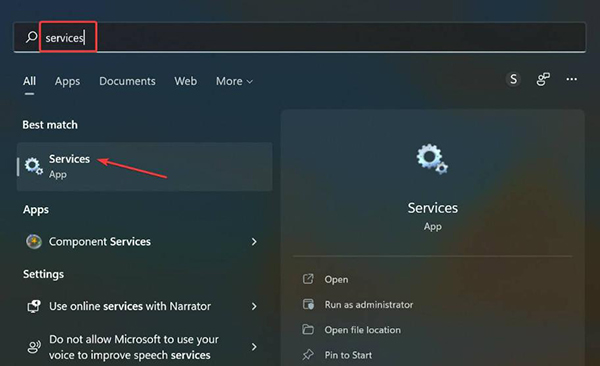
2、在此处找到SysMain条目,右键单击它,然后从上下文菜单中选择属性。或者,您可以双击该服务。如图所示:
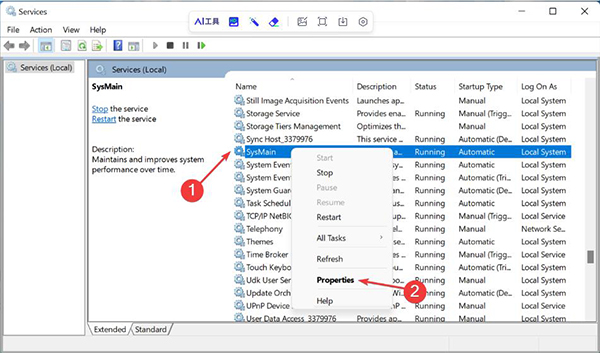
3、现在,单击启动类型下拉菜单,然后从选项列表中选择禁用。如图所示:
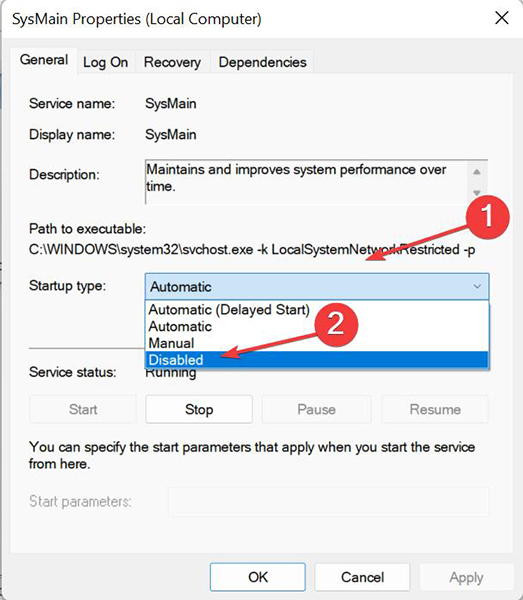
4、接下来,如果当前正在运行,请单击服务状态下的停止按钮,然后单击底部的确定以保存更改。如图所示:
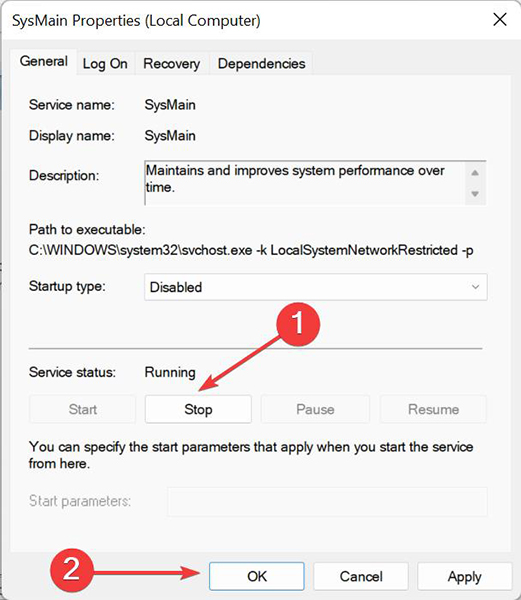
5、完成后重新启动计算机以使更改生效。
关于win11系统禁用Superfetch服务的操作教程就为用户们详细分享到这里了,如果用户们使用电脑的时候想要禁用这个服务,可以参考以上方法步骤进行操作哦,希望本篇教程对大家有所帮助,更多精彩教程请关注u启动官方网站。
原文链接:http://upan.9meijia.com/wtjd/16295.html
最近有位使用神舟战神G7M-CT7笔记本的用户想要为电脑重新安装系统,但是不知道怎么设置u盘启动,下...
- [2023-10-25]联想小新 Pro 14 超能本 2023版安装win10系统教程
- [2023-10-25]红米Book 16 锐龙版笔记本使用u启动u盘重装win11系
- [2023-10-24]联想昭阳E5笔记本如何通过bios设置u盘启动
- [2023-10-24]华为MateBook D 14 2020版笔记本重装win7系统教程
- [2023-10-24]红米Book 14 Ⅱ锐龙版笔记本如何进入bios设置u盘启
- [2023-10-23]华为MateBook D 15 2020版笔记本安装win10系统教程
- [2023-10-23]炫龙 T3TI-580S5N笔记本如何通过bios设置u盘启动
U盘工具下载推荐
更多>>-
 万能u盘启动盘制作工具
[2023-02-27]
万能u盘启动盘制作工具
[2023-02-27]
-
 windows系统安装工具
[2022-09-01]
windows系统安装工具
[2022-09-01]
-
 纯净版u盘启动盘制作工具
[2022-09-01]
纯净版u盘启动盘制作工具
[2022-09-01]
-
 win7系统重装软件
[2022-04-27]
win7系统重装软件
[2022-04-27]
 神舟战神G7M-CT7笔记本如何通过b
神舟战神G7M-CT7笔记本如何通过b
 Acer宏碁非凡S5 Pro笔记本怎么进入
Acer宏碁非凡S5 Pro笔记本怎么进入
 win7pe启动盘制作软件
win7pe启动盘制作软件
 u启动win 8pe系统维护工具箱_6.3免费
u启动win 8pe系统维护工具箱_6.3免费
 联想昭阳 K4e 11代酷睿版笔记本安
联想昭阳 K4e 11代酷睿版笔记本安
 win10怎么安装视频教学
win10怎么安装视频教学
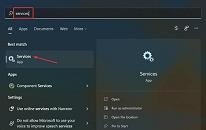 win11系统怎么禁用Superfetch服务
win11系统怎么禁用Superfetch服务
 win11系统怎么查看指定端口信息
win11系统怎么查看指定端口信息

 联想win8改win7bios设置方法
联想win8改win7bios设置方法
 技嘉uefi bios如何设置ahci模式
技嘉uefi bios如何设置ahci模式
 惠普电脑uefi不识别u盘怎么办
惠普电脑uefi不识别u盘怎么办
 win8改win7如何设置bios
win8改win7如何设置bios
 bios没有usb启动项如何是好
bios没有usb启动项如何是好
 详析bios设置显存操作过程
详析bios设置显存操作过程
 修改bios让电脑待机不死机
修改bios让电脑待机不死机